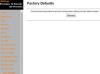يمكن لمحرك الأقراص الصلبة الخارجي الاحتفاظ بنسخ احتياطية منتظمة للحفاظ على أمان بياناتك.
حقوق الصورة: توماس نورثكوت / فوتوديسك / جيتي إيماجيس
تعمل ميزة النسخ الاحتياطي والاستعادة في Windows على تقليل الجهد المبذول في إجراء نسخ احتياطية منتظمة. يختار التحديد الافتراضي الخاص به تلقائيًا ملفات المكتبات الخاصة بك ، والتي تحتوي على المستندات والصور ومقاطع الفيديو والموسيقى. يقوم أيضًا بإنشاء صورة نظام حتى تتمكن من إجراء نسخ احتياطي لملفات نظام Windows والبرامج وتكوينات البرامج. يتيح لك برنامج الجدولة المدمج تحديد وقت إجراء النسخ الاحتياطية ، لذلك بعد إعداده في المرة الأولى لا داعي للقلق بشأنه مرة أخرى.
دعم
الخطوة 1
قم بتوصيل محرك الأقراص الصلبة الخارجي بجهاز الكمبيوتر الخاص بك وتشغيل الجهاز ، إذا لزم الأمر. تتصل معظم محركات الأقراص الصلبة الخارجية عبر منفذ USB بجهاز الكمبيوتر الخاص بك ، ولكن قد تستخدم بعض محركات الأقراص بروتوكول اتصال آخر ، مثل eSATA. يجب أن يكون محرك الأقراص الصلبة الخارجي كبيرًا بما يكفي لاستيعاب النسخ الاحتياطي. توصي Microsoft باستخدام محرك أقراص ثابت به مساحة خالية لا تقل عن 200 جيجابايت.
فيديو اليوم
الخطوة 2
انقر فوق "استخدام محرك الأقراص هذا للنسخ الاحتياطي" في نافذة التشغيل التلقائي.
الخطوه 3
انقر فوق "التالي" إذا طُلب منك موقع النسخ الاحتياطي. قد لا تظهر هذه الشاشة إذا كان لديك خيار نسخ احتياطي واحد فقط. بخلاف ذلك ، سيكون لديك خيار اختيار موقع النسخ الاحتياطي ، ولكن سيتم تحديد محرك الأقراص الثابتة الخارجي افتراضيًا.
الخطوة 4
انقر فوق "التالي" مرة أخرى للإبقاء على الخيار الافتراضي "دع Windows يختار" محددًا. بدلاً من ذلك ، يمكنك تحديد "دعني أختار" وحدد مربعات الاختيار بجوار المجلدات والمكتبات ؛ يتيح لك هذا الخيار أيضًا اختيار تضمين صورة النظام أم لا.
الخطوة الخامسة
انقر فوق "تغيير الجدول" لتغيير الجدول الافتراضي ثم انقر فوق "موافق". يستخدم الإعداد الافتراضي النسخ الاحتياطية الأسبوعية يوم الأحد الساعة 7 مساءً.
الخطوة 6
انقر فوق "حفظ الإعدادات وتشغيل النسخ الاحتياطي" وانتظر حتى يكتمل النسخ الاحتياطي.
يعيد
الخطوة 1
قم بتوصيل القرص الصلب الخارجي بجهاز الكمبيوتر الخاص بك.
الخطوة 2
انقر فوق "ابدأ" ، واكتب "النسخ الاحتياطي والاستعادة" وانقر فوق "النسخ الاحتياطي والاستعادة".
الخطوه 3
انقر فوق "استعادة ملفاتي". بدلاً من ذلك ، انقر فوق "استعادة جميع ملفات المستخدمين" لاستعادة جميع الملفات أو "استرداد إعدادات النظام أو جهاز الكمبيوتر الخاص بك" لإجراء استرداد النظام.
الخطوة 4
انقر فوق "تصفح بحثًا عن ملفات" أو "تصفح بحثًا عن مجلدات" وانتقل إلى الملفات أو المجلدات التي تريد استعادتها. كرر العملية لإضافة المزيد من الملفات أو المجلدات. انقر فوق Next للمتابعة.
الخطوة الخامسة
انقر فوق "في الموقع الأصلي" لاستعادة الملفات إلى موقعها الأصلي أو انقر فوق "استعراض" لاختيار موقع استعادة آخر.
الخطوة 6
انقر فوق "استعادة" لاستعادة ملفاتك.
تحذير
إذا حافظت على تمكين النسخ الاحتياطية المجدولة ، فيجب أن يظل محرك الأقراص الثابتة الخارجي متصلاً حتى تبدأ النسخ الاحتياطية.